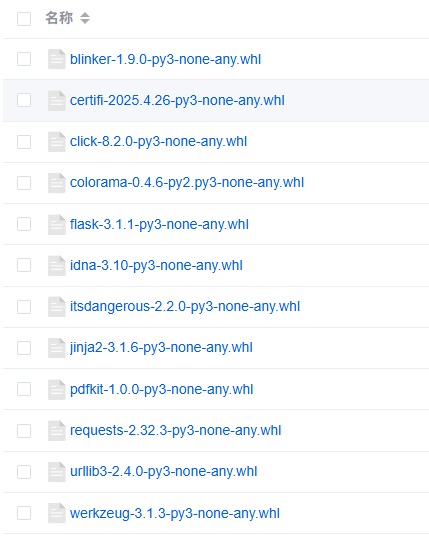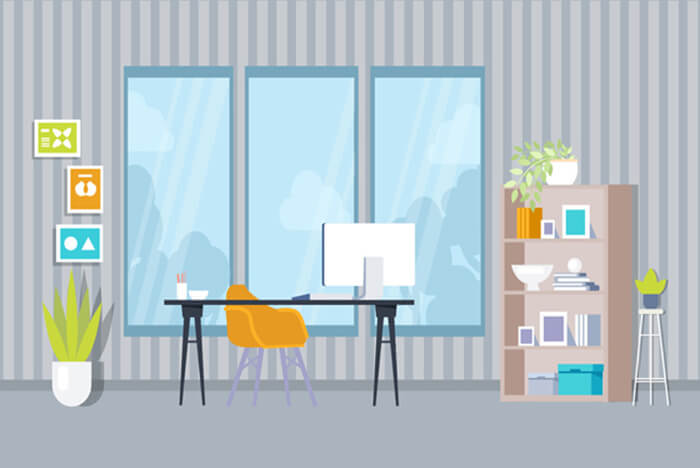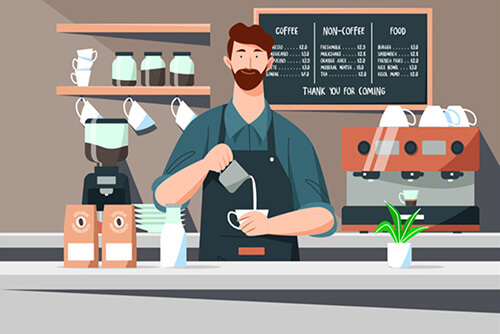搜索到
30
篇与
默认分类
的结果
-
 Kylin V10 SP2 ARM64 系统上构建一个包含 Tomcat 的 Docker 镜像 下载好jdk包确保当前目录有 jdk-8u441-linux-aarch64.tar.gz# 使用通用的 ARM64 基础镜像(推荐 alpine 或 debian,体积更小) FROM arm64v8/ubuntu:20.04 # 或者如果你必须用 Kylin 用户态环境,可以从本地导入: # FROM kylin:v10-sp2-arm64 # 设置环境变量 ENV JAVA_HOME /usr/local/jdk1.8.0_441 ENV CATALINA_HOME /usr/local/tomcat ENV PATH $PATH:$JAVA_HOME/bin:$CATALINA_HOME/bin # 安装必要工具(Ubuntu 用 apt,Kylin 用 yum) RUN apt-get update && \ apt-get install -y wget tar && \ rm -rf /var/lib/apt/lists/* # 复制 ARM64 版 JDK(必须匹配宿主架构!) COPY jdk-8u441-linux-aarch64.tar.gz /tmp/ RUN tar -xzf /tmp/jdk-8u441-linux-aarch64.tar.gz -C /usr/local/ && \ rm /tmp/jdk-8u441-linux-aarch64.tar.gz # 下载 Tomcat(无需区分架构) RUN wget https://archive.apache.org/dist/tomcat/tomcat-9/v9.0.106/bin/apache-tomcat-9.0.106.tar.gz && \ tar -xzf apache-tomcat-9.0.106.tar.gz -C /usr/local/ && \ mv /usr/local/apache-tomcat-9.0.106 $CATALINA_HOME && \ rm apache-tomcat-9.0.106.tar.gz # 安全加固:创建专用用户 RUN groupadd -r tomcat && \ useradd -r -g tomcat -d $CATALINA_HOME -s /bin/false tomcat && \ chown -R tomcat:tomcat $CATALINA_HOME # 暴露端口 EXPOSE 8080 # 以非 root 用户运行 USER tomcat WORKDIR $CATALINA_HOME CMD ["catalina.sh", "run"]构建镜像docker build -t tomcat-arm64:9.0.106 .
Kylin V10 SP2 ARM64 系统上构建一个包含 Tomcat 的 Docker 镜像 下载好jdk包确保当前目录有 jdk-8u441-linux-aarch64.tar.gz# 使用通用的 ARM64 基础镜像(推荐 alpine 或 debian,体积更小) FROM arm64v8/ubuntu:20.04 # 或者如果你必须用 Kylin 用户态环境,可以从本地导入: # FROM kylin:v10-sp2-arm64 # 设置环境变量 ENV JAVA_HOME /usr/local/jdk1.8.0_441 ENV CATALINA_HOME /usr/local/tomcat ENV PATH $PATH:$JAVA_HOME/bin:$CATALINA_HOME/bin # 安装必要工具(Ubuntu 用 apt,Kylin 用 yum) RUN apt-get update && \ apt-get install -y wget tar && \ rm -rf /var/lib/apt/lists/* # 复制 ARM64 版 JDK(必须匹配宿主架构!) COPY jdk-8u441-linux-aarch64.tar.gz /tmp/ RUN tar -xzf /tmp/jdk-8u441-linux-aarch64.tar.gz -C /usr/local/ && \ rm /tmp/jdk-8u441-linux-aarch64.tar.gz # 下载 Tomcat(无需区分架构) RUN wget https://archive.apache.org/dist/tomcat/tomcat-9/v9.0.106/bin/apache-tomcat-9.0.106.tar.gz && \ tar -xzf apache-tomcat-9.0.106.tar.gz -C /usr/local/ && \ mv /usr/local/apache-tomcat-9.0.106 $CATALINA_HOME && \ rm apache-tomcat-9.0.106.tar.gz # 安全加固:创建专用用户 RUN groupadd -r tomcat && \ useradd -r -g tomcat -d $CATALINA_HOME -s /bin/false tomcat && \ chown -R tomcat:tomcat $CATALINA_HOME # 暴露端口 EXPOSE 8080 # 以非 root 用户运行 USER tomcat WORKDIR $CATALINA_HOME CMD ["catalina.sh", "run"]构建镜像docker build -t tomcat-arm64:9.0.106 . -
 python的docker镜像构建(麒麟v10sp2arm64) 优化后的 DockerfileFROM python:3.10.11-slim WORKDIR /app # 设置环境变量抑制警告 ENV PIP_ROOT_USER_ACTION=ignore \ PYTHONUNBUFFERED=1 # 使用国内镜像源 RUN sed -i 's|deb.debian.org|mirrors.aliyun.com|g' /etc/apt/sources.list && \ sed -i 's|security.debian.org|mirrors.aliyun.com/debian-security|g' /etc/apt/sources.list # 安装系统依赖 RUN apt-get update && apt-get install -y --no-install-recommends \ wkhtmltopdf \ fonts-wqy-zenhei \ && apt-get clean \ && rm -rf /var/lib/apt/lists/* # 复制预下载的wheel文件 COPY wheels/*.whl /tmp/wheels/ # 安装Python依赖(不升级pip) RUN pip install --no-cache-dir \ --index-url https://mirrors.aliyun.com/pypi/simple/ \ /tmp/wheels/*.whl \ && rm -rf /tmp/wheels # 验证安装 RUN python -c "import flask, pdfkit; print('验证通过')" CMD ["python"]{lamp/}wheels目录内的文件requirements.txt列表asgiref==3.8.1 blinker==1.9.0 click==8.1.8 Django==4.2.23 Flask==3.1.1 importlib_metadata==8.7.0 itsdangerous==2.2.0 Jinja2==3.1.6 MarkupSafe==3.0.2 numpy==2.0.2 pandas==2.3.0 python-dateutil==2.9.0.post0 pytz==2025.2 six==1.17.0 sqlparse==0.5.3 typing_extensions==4.14.0 tzdata==2025.2 Werkzeug==3.1.3 zipp==3.23.0 pdfkit==1.0.0 requests==2.32.3 pypdf2==3.0.1==============================================已验证成功的ARM64版本 (2025-07-04)特点:1. 基于python:3.10.11-slim-buster-linuxarm642. 使用阿里云Debian源和清华pip源3. 包含wkhtmltopdf ARM64版完整安装4. 包含所有Python依赖项构建命令:docker build -t your-app:arm64 .==============================================FROM python:3.10.11-slim-buster-linuxarm64 WORKDIR /app # 阿里云Debian源 RUN sed -i 's/deb.debian.org/mirrors.aliyun.com/g' /etc/apt/sources.list && \ sed -i 's/security.debian.org/mirrors.aliyun.com/g' /etc/apt/sources.list # 安装系统依赖 RUN apt-get update && apt-get install -y --no-install-recommends \ ca-certificates \ xfonts-75dpi \ xfonts-base \ fontconfig \ libjpeg62-turbo \ libx11-6 \ libxext6 \ libxrender1 \ xfonts-utils \ fonts-wqy-zenhei \ && apt-get clean \ && rm -rf /var/lib/apt/lists/* # 安装wkhtmltopdf COPY wkhtmltopdf.deb /tmp/ RUN apt-get update && \ apt-get install -y /tmp/wkhtmltopdf.deb --no-install-recommends \ && apt-get clean \ && rm -rf /var/lib/apt/lists/* /tmp/wkhtmltopdf.deb \ && ln -s /usr/local/bin/wkhtmltopdf /usr/bin/wkhtmltopdf # 验证wkhtmltopdf安装 RUN which wkhtmltopdf && wkhtmltopdf --version # 清华pip源 RUN pip config set global.index-url https://pypi.tuna.tsinghua.edu.cn/simple # 安装Python依赖 COPY wheels/*.whl /tmp/wheels/ ENV PIP_ROOT_USER_ACTION=ignore RUN pip install --no-cache-dir --upgrade pip && \ pip install --no-cache-dir \ /tmp/wheels/*.whl \ psutil==7.0.0 \ MarkupSafe==3.0.2 \ charset-normalizer==3.4.2 \ asgiref==3.8.1 \ Django==4.2.23 \ importlib_metadata==8.7.0 \ numpy==2.0.2 \ pandas==2.3.0 \ python-dateutil==2.9.0.post0 \ pytz==2025.2 \ six==1.17.0 \ sqlparse==0.5.3 \ typing_extensions==4.14.0 \ tzdata==2025.2 \ zipp==3.23.0 \ pypdf2==3.0.1 # 验证中文字体 RUN fc-list :lang=zh ENV PYTHONUNBUFFERED=1 CMD ["python"]
python的docker镜像构建(麒麟v10sp2arm64) 优化后的 DockerfileFROM python:3.10.11-slim WORKDIR /app # 设置环境变量抑制警告 ENV PIP_ROOT_USER_ACTION=ignore \ PYTHONUNBUFFERED=1 # 使用国内镜像源 RUN sed -i 's|deb.debian.org|mirrors.aliyun.com|g' /etc/apt/sources.list && \ sed -i 's|security.debian.org|mirrors.aliyun.com/debian-security|g' /etc/apt/sources.list # 安装系统依赖 RUN apt-get update && apt-get install -y --no-install-recommends \ wkhtmltopdf \ fonts-wqy-zenhei \ && apt-get clean \ && rm -rf /var/lib/apt/lists/* # 复制预下载的wheel文件 COPY wheels/*.whl /tmp/wheels/ # 安装Python依赖(不升级pip) RUN pip install --no-cache-dir \ --index-url https://mirrors.aliyun.com/pypi/simple/ \ /tmp/wheels/*.whl \ && rm -rf /tmp/wheels # 验证安装 RUN python -c "import flask, pdfkit; print('验证通过')" CMD ["python"]{lamp/}wheels目录内的文件requirements.txt列表asgiref==3.8.1 blinker==1.9.0 click==8.1.8 Django==4.2.23 Flask==3.1.1 importlib_metadata==8.7.0 itsdangerous==2.2.0 Jinja2==3.1.6 MarkupSafe==3.0.2 numpy==2.0.2 pandas==2.3.0 python-dateutil==2.9.0.post0 pytz==2025.2 six==1.17.0 sqlparse==0.5.3 typing_extensions==4.14.0 tzdata==2025.2 Werkzeug==3.1.3 zipp==3.23.0 pdfkit==1.0.0 requests==2.32.3 pypdf2==3.0.1==============================================已验证成功的ARM64版本 (2025-07-04)特点:1. 基于python:3.10.11-slim-buster-linuxarm642. 使用阿里云Debian源和清华pip源3. 包含wkhtmltopdf ARM64版完整安装4. 包含所有Python依赖项构建命令:docker build -t your-app:arm64 .==============================================FROM python:3.10.11-slim-buster-linuxarm64 WORKDIR /app # 阿里云Debian源 RUN sed -i 's/deb.debian.org/mirrors.aliyun.com/g' /etc/apt/sources.list && \ sed -i 's/security.debian.org/mirrors.aliyun.com/g' /etc/apt/sources.list # 安装系统依赖 RUN apt-get update && apt-get install -y --no-install-recommends \ ca-certificates \ xfonts-75dpi \ xfonts-base \ fontconfig \ libjpeg62-turbo \ libx11-6 \ libxext6 \ libxrender1 \ xfonts-utils \ fonts-wqy-zenhei \ && apt-get clean \ && rm -rf /var/lib/apt/lists/* # 安装wkhtmltopdf COPY wkhtmltopdf.deb /tmp/ RUN apt-get update && \ apt-get install -y /tmp/wkhtmltopdf.deb --no-install-recommends \ && apt-get clean \ && rm -rf /var/lib/apt/lists/* /tmp/wkhtmltopdf.deb \ && ln -s /usr/local/bin/wkhtmltopdf /usr/bin/wkhtmltopdf # 验证wkhtmltopdf安装 RUN which wkhtmltopdf && wkhtmltopdf --version # 清华pip源 RUN pip config set global.index-url https://pypi.tuna.tsinghua.edu.cn/simple # 安装Python依赖 COPY wheels/*.whl /tmp/wheels/ ENV PIP_ROOT_USER_ACTION=ignore RUN pip install --no-cache-dir --upgrade pip && \ pip install --no-cache-dir \ /tmp/wheels/*.whl \ psutil==7.0.0 \ MarkupSafe==3.0.2 \ charset-normalizer==3.4.2 \ asgiref==3.8.1 \ Django==4.2.23 \ importlib_metadata==8.7.0 \ numpy==2.0.2 \ pandas==2.3.0 \ python-dateutil==2.9.0.post0 \ pytz==2025.2 \ six==1.17.0 \ sqlparse==0.5.3 \ typing_extensions==4.14.0 \ tzdata==2025.2 \ zipp==3.23.0 \ pypdf2==3.0.1 # 验证中文字体 RUN fc-list :lang=zh ENV PYTHONUNBUFFERED=1 CMD ["python"] -
 通过Dockerfile创建海量数据库VastbaseG100的docker镜像 1.Dockerfile文件内容FROM centos:centos8 LABEL maintainer="xh" COPY Vastbase-G100-installer-2.2_Build15\(17408\)-kylin_v10sp2-x86_64-no_mot-20231221.tar.gz /opt COPY db_install.rsp /opt COPY docker-entrypoint.sh /opt RUN set -x \ && cd /etc/yum.repos.d/ \ && mv CentOS-Linux-AppStream.repo CentOS-Linux-AppStream.repo.back \ && curl -o ./CentOS-Linux-AppStream.repo https://mirrors.aliyun.com/repo/Centos-vault-8.5.2111.repo \ && mv CentOS-Linux-BaseOS.repo CentOS-Linux-BaseOS.repo.back \ && cp CentOS-Linux-AppStream.repo CentOS-Linux-BaseOS.repo \ && yum clean all \ && yum makecache \ && yum install -y zlib-devel libaio libuuid readline-devel krb5-libs libicu libxslt tcl perl openldap pam openssl-devel libxml2 bzip2 net-tools gettext which glibc-langpack-en \ && echo "RemoveIPC=no" >> /etc/systemd/logind.conf \ && echo "RemoveIPC=no" >> /usr/lib/systemd/system/systemd-logind.service \ && cd /usr/lib64/ \ && ln -sv libreadline.so libreadline.so.8 \ && useradd -m vastbase \ && echo 'vastbase:Tong@123' | chpasswd \ && mkdir -p /soft/vb \ && mv /opt/Vastbase-G100-installer-2.2_Build15\(17408\)-kylin_v10sp2-x86_64-no_mot-20231221.tar.gz /soft/vb/ \ && mv /opt/db_install.rsp /soft/vb/ \ && mv /opt/docker-entrypoint.sh /soft/vb/ \ && cd /soft/vb \ && tar -xvf Vastbase-G100-installer-2.2_Build15\(17408\)-kylin_v10sp2-x86_64-no_mot-20231221.tar.gz \ && chown -R vastbase:vastbase /soft/vb/ \ && chmod -R 775 /soft/vb/ USER vastbase RUN set -x \ && echo "export LC_ALL=en_US.utf8" >> /home/vastbase/.bashrc \ && source /home/vastbase/.bashrc \ && cd /soft/vb/vastbase-installer/ \ && ./vastbase_installer --silent -responseFile /soft/vb/db_install.rsp \ && echo "host all all 192.168.22.0/24 sha256" >> /home/vastbase/data/vastbase/pg_hba.conf \ && echo "host all all 10.10.81.0/24 sha256" >> /home/vastbase/data/vastbase/pg_hba.conf \ && rm /soft/vb/Vastbase-G100-installer-2.2_Build15\(17408\)-kylin_v10sp2-x86_64-no_mot-20231221.tar.gz ENTRYPOINT ["/soft/vb/docker-entrypoint.sh"] EXPOSE 5432 2.db_install.rsp文件内容vastbase_password=Aa123456 encryption_key=Aa123456 vastbase_home=/home/vastbase/local/vastbase vastbase_data=/home/vastbase/data/vastbase port=5432 max_connections=50 shared_buffers=128 db_compatibility=A isinitdb=true3.docker-entrypoint.sh文件内容#!/bin/bash set -e whoami ls -al /home/vastbase source /home/vastbase/.bashrc echo "sourced vastbase bashrc" vb_ctl start tail -f /dev/null 4.获取海量数据库安装包文件参考文末网盘链接5.将上述4个文件上传到已经装有docker的服务器的同一个目录下6.执行构建命令docker build -t thankwhite/vastbase_g100:2.2.15 .7.本文所需所有文件网盘下载地址仅供学习使用链接:https://pan.baidu.com/s/1VoINht-X-F5i950im-6slA提取码:2nqq2024年10月28日更新:由于网络问题,我现在不能把镜像推送到docker hub仓库,从官方仓库拉取镜像也有一些问题,所以把镜像导出为tar包放在百度网盘上,如有需要可以上传到服务器用docker load -i 命令导入镜像。镜像tar包的文件名为:vastbase_g100_2.2.15_build20241027.tar如何启动并连接数据库,请参考:https://www.cnblogs.com/lambdadog/p/18184202EOF本文作者: 年迈的魔法师本文链接: https://www.cnblogs.com/lambdadog/p/18184261关于博主: 评论和私信会在第一时间回复。或者直接私信我。版权声明: 本博客所有文章除特别声明外,均采用 BY-NC-SA 许可协议。转载请注明出处!声援博主: 如果您觉得文章对您有帮助,可以点击文章右下角【推荐】一
通过Dockerfile创建海量数据库VastbaseG100的docker镜像 1.Dockerfile文件内容FROM centos:centos8 LABEL maintainer="xh" COPY Vastbase-G100-installer-2.2_Build15\(17408\)-kylin_v10sp2-x86_64-no_mot-20231221.tar.gz /opt COPY db_install.rsp /opt COPY docker-entrypoint.sh /opt RUN set -x \ && cd /etc/yum.repos.d/ \ && mv CentOS-Linux-AppStream.repo CentOS-Linux-AppStream.repo.back \ && curl -o ./CentOS-Linux-AppStream.repo https://mirrors.aliyun.com/repo/Centos-vault-8.5.2111.repo \ && mv CentOS-Linux-BaseOS.repo CentOS-Linux-BaseOS.repo.back \ && cp CentOS-Linux-AppStream.repo CentOS-Linux-BaseOS.repo \ && yum clean all \ && yum makecache \ && yum install -y zlib-devel libaio libuuid readline-devel krb5-libs libicu libxslt tcl perl openldap pam openssl-devel libxml2 bzip2 net-tools gettext which glibc-langpack-en \ && echo "RemoveIPC=no" >> /etc/systemd/logind.conf \ && echo "RemoveIPC=no" >> /usr/lib/systemd/system/systemd-logind.service \ && cd /usr/lib64/ \ && ln -sv libreadline.so libreadline.so.8 \ && useradd -m vastbase \ && echo 'vastbase:Tong@123' | chpasswd \ && mkdir -p /soft/vb \ && mv /opt/Vastbase-G100-installer-2.2_Build15\(17408\)-kylin_v10sp2-x86_64-no_mot-20231221.tar.gz /soft/vb/ \ && mv /opt/db_install.rsp /soft/vb/ \ && mv /opt/docker-entrypoint.sh /soft/vb/ \ && cd /soft/vb \ && tar -xvf Vastbase-G100-installer-2.2_Build15\(17408\)-kylin_v10sp2-x86_64-no_mot-20231221.tar.gz \ && chown -R vastbase:vastbase /soft/vb/ \ && chmod -R 775 /soft/vb/ USER vastbase RUN set -x \ && echo "export LC_ALL=en_US.utf8" >> /home/vastbase/.bashrc \ && source /home/vastbase/.bashrc \ && cd /soft/vb/vastbase-installer/ \ && ./vastbase_installer --silent -responseFile /soft/vb/db_install.rsp \ && echo "host all all 192.168.22.0/24 sha256" >> /home/vastbase/data/vastbase/pg_hba.conf \ && echo "host all all 10.10.81.0/24 sha256" >> /home/vastbase/data/vastbase/pg_hba.conf \ && rm /soft/vb/Vastbase-G100-installer-2.2_Build15\(17408\)-kylin_v10sp2-x86_64-no_mot-20231221.tar.gz ENTRYPOINT ["/soft/vb/docker-entrypoint.sh"] EXPOSE 5432 2.db_install.rsp文件内容vastbase_password=Aa123456 encryption_key=Aa123456 vastbase_home=/home/vastbase/local/vastbase vastbase_data=/home/vastbase/data/vastbase port=5432 max_connections=50 shared_buffers=128 db_compatibility=A isinitdb=true3.docker-entrypoint.sh文件内容#!/bin/bash set -e whoami ls -al /home/vastbase source /home/vastbase/.bashrc echo "sourced vastbase bashrc" vb_ctl start tail -f /dev/null 4.获取海量数据库安装包文件参考文末网盘链接5.将上述4个文件上传到已经装有docker的服务器的同一个目录下6.执行构建命令docker build -t thankwhite/vastbase_g100:2.2.15 .7.本文所需所有文件网盘下载地址仅供学习使用链接:https://pan.baidu.com/s/1VoINht-X-F5i950im-6slA提取码:2nqq2024年10月28日更新:由于网络问题,我现在不能把镜像推送到docker hub仓库,从官方仓库拉取镜像也有一些问题,所以把镜像导出为tar包放在百度网盘上,如有需要可以上传到服务器用docker load -i 命令导入镜像。镜像tar包的文件名为:vastbase_g100_2.2.15_build20241027.tar如何启动并连接数据库,请参考:https://www.cnblogs.com/lambdadog/p/18184202EOF本文作者: 年迈的魔法师本文链接: https://www.cnblogs.com/lambdadog/p/18184261关于博主: 评论和私信会在第一时间回复。或者直接私信我。版权声明: 本博客所有文章除特别声明外,均采用 BY-NC-SA 许可协议。转载请注明出处!声援博主: 如果您觉得文章对您有帮助,可以点击文章右下角【推荐】一 -
 构建基于Tomcat 9.0.106和JDK 8的Docker镜像 构建基于Tomcat 9.0.106和JDK 8的Docker镜像使用 Tomcat 自带的默认 ROOT 应用(包含 Tomcat 默认页面)主要变更说明:合并了apt-get update操作:将基础工具安装和wkhtmltopdf安装的apt-get update合并,减少镜像层数添加了wkhtmltopdf安装步骤:下载官方0.12.6版本的deb包安装deb包创建必要的符号链接添加了验证命令保留了原有结构:JDK和Tomcat的安装方式保持不变FROM ubuntu:20.04 ENV JAVA_HOME /usr/local/jdk1.8.0_441 ENV CATALINA_HOME /usr/local/tomcat ENV PATH $PATH:$JAVA_HOME/bin:$CATALINA_HOME/bin # 安装基础工具和wkhtmltopdf依赖 RUN apt-get update && \ apt-get install -y wget xfonts-75dpi xfonts-base libjpeg-turbo8 fontconfig && \ rm -rf /var/lib/apt/lists/* # 安装JDK COPY jdk-8u441-linux-x64.tar.gz /tmp/ RUN tar -xzf /tmp/jdk-8u441-linux-x64.tar.gz -C /usr/local/ && \ rm /tmp/jdk-8u441-linux-x64.tar.gz # 安装Tomcat RUN wget https://archive.apache.org/dist/tomcat/tomcat-9/v9.0.106/bin/apache-tomcat-9.0.106.tar.gz && \ tar -xzf apache-tomcat-9.0.106.tar.gz -C /usr/local/ && \ mv /usr/local/apache-tomcat-9.0.106 /usr/local/tomcat && \ rm apache-tomcat-9.0.106.tar.gz # 安装wkhtmltopdf RUN apt-get update && \ wget https://github.com/wkhtmltopdf/packaging/releases/download/0.12.6-1/wkhtmltox_0.12.6-1.focal_amd64.deb && \ apt-get install -y ./wkhtmltox_0.12.6-1.focal_amd64.deb && \ rm wkhtmltox_0.12.6-1.focal_amd64.deb && \ ln -s /usr/local/bin/wkhtmltopdf /usr/bin/wkhtmltopdf && \ ln -s /usr/local/bin/wkhtmltoimage /usr/bin/wkhtmltoimage && \ rm -rf /var/lib/apt/lists/* # 验证安装 RUN wkhtmltopdf --version EXPOSE 8080 CMD ["catalina.sh", "run"]第一版FROM ubuntu:20.04 ENV JAVA_HOME /usr/local/jdk1.8.0_441 ENV CATALINA_HOME /usr/local/tomcat ENV PATH $PATH:$JAVA_HOME/bin:$CATALINA_HOME/bin RUN apt-get update && \ apt-get install -y wget && \ rm -rf /var/lib/apt/lists/* COPY jdk-8u441-linux-x64.tar.gz /tmp/ RUN tar -xzf /tmp/jdk-8u441-linux-x64.tar.gz -C /usr/local/ && \ rm /tmp/jdk-8u441-linux-x64.tar.gz RUN wget https://archive.apache.org/dist/tomcat/tomcat-9/v9.0.106/bin/apache-tomcat-9.0.106.tar.gz && \ tar -xzf apache-tomcat-9.0.106.tar.gz -C /usr/local/ && \ mv /usr/local/apache-tomcat-9.0.106 /usr/local/tomcat && \ rm apache-tomcat-9.0.106.tar.gz EXPOSE 8080 CMD ["catalina.sh", "run"]
构建基于Tomcat 9.0.106和JDK 8的Docker镜像 构建基于Tomcat 9.0.106和JDK 8的Docker镜像使用 Tomcat 自带的默认 ROOT 应用(包含 Tomcat 默认页面)主要变更说明:合并了apt-get update操作:将基础工具安装和wkhtmltopdf安装的apt-get update合并,减少镜像层数添加了wkhtmltopdf安装步骤:下载官方0.12.6版本的deb包安装deb包创建必要的符号链接添加了验证命令保留了原有结构:JDK和Tomcat的安装方式保持不变FROM ubuntu:20.04 ENV JAVA_HOME /usr/local/jdk1.8.0_441 ENV CATALINA_HOME /usr/local/tomcat ENV PATH $PATH:$JAVA_HOME/bin:$CATALINA_HOME/bin # 安装基础工具和wkhtmltopdf依赖 RUN apt-get update && \ apt-get install -y wget xfonts-75dpi xfonts-base libjpeg-turbo8 fontconfig && \ rm -rf /var/lib/apt/lists/* # 安装JDK COPY jdk-8u441-linux-x64.tar.gz /tmp/ RUN tar -xzf /tmp/jdk-8u441-linux-x64.tar.gz -C /usr/local/ && \ rm /tmp/jdk-8u441-linux-x64.tar.gz # 安装Tomcat RUN wget https://archive.apache.org/dist/tomcat/tomcat-9/v9.0.106/bin/apache-tomcat-9.0.106.tar.gz && \ tar -xzf apache-tomcat-9.0.106.tar.gz -C /usr/local/ && \ mv /usr/local/apache-tomcat-9.0.106 /usr/local/tomcat && \ rm apache-tomcat-9.0.106.tar.gz # 安装wkhtmltopdf RUN apt-get update && \ wget https://github.com/wkhtmltopdf/packaging/releases/download/0.12.6-1/wkhtmltox_0.12.6-1.focal_amd64.deb && \ apt-get install -y ./wkhtmltox_0.12.6-1.focal_amd64.deb && \ rm wkhtmltox_0.12.6-1.focal_amd64.deb && \ ln -s /usr/local/bin/wkhtmltopdf /usr/bin/wkhtmltopdf && \ ln -s /usr/local/bin/wkhtmltoimage /usr/bin/wkhtmltoimage && \ rm -rf /var/lib/apt/lists/* # 验证安装 RUN wkhtmltopdf --version EXPOSE 8080 CMD ["catalina.sh", "run"]第一版FROM ubuntu:20.04 ENV JAVA_HOME /usr/local/jdk1.8.0_441 ENV CATALINA_HOME /usr/local/tomcat ENV PATH $PATH:$JAVA_HOME/bin:$CATALINA_HOME/bin RUN apt-get update && \ apt-get install -y wget && \ rm -rf /var/lib/apt/lists/* COPY jdk-8u441-linux-x64.tar.gz /tmp/ RUN tar -xzf /tmp/jdk-8u441-linux-x64.tar.gz -C /usr/local/ && \ rm /tmp/jdk-8u441-linux-x64.tar.gz RUN wget https://archive.apache.org/dist/tomcat/tomcat-9/v9.0.106/bin/apache-tomcat-9.0.106.tar.gz && \ tar -xzf apache-tomcat-9.0.106.tar.gz -C /usr/local/ && \ mv /usr/local/apache-tomcat-9.0.106 /usr/local/tomcat && \ rm apache-tomcat-9.0.106.tar.gz EXPOSE 8080 CMD ["catalina.sh", "run"] -
 alist守护进程 方法1在 https://nssm.cc/download 下载最新版本的 nssm;在解压后的文件夹内按住 Shift 并右击空白处,选择“在此处打开 Powershell 窗口”;在弹出的窗口中输入 .nssm.exe install openlist;Path 选择 openlist.exe 的路径,如 D:openlistopenlist.exe,Arguments 填 server;Details 选项卡中可以自定义标题和描述,可以选择服务的自启动模式(自动|延迟启动|手动|禁用);在 I/O 选项卡为 Output (stdout) 和 Output (stderr) 各自指定一个日志文件的路径,如 D:openliststdout.log,文件本身(stdout.log)可以不存在,但是指定的目录(D:openlist)必须存在;点击“Install Service”即可。此后可以直接在服务中启动 openlist。方法2用 .VBS 脚本启动和停止,分别创建两个脚本 分别是 启动.vbs 和 停止.vbs直接在和Alist启动程序同级文件夹里面双击启动即可,不用担心没有反应 直接去 浏览器访问即可两个启动脚本启动.vbsDim ws Set ws = Wscript.CreateObject("Wscript.Shell") ws.run "openlist.exe server",vbhide Wscript.quit停止.vbsDim ws Set ws = Wscript.CreateObject("Wscript.Shell") ws.run "taskkill /f /im openlist.exe",0 Wscript.quit脚本不会创建的可以自行下载:脚本下载脚本不会使用的可以看看视频:参考视频如何实现Windows开机自启,可以参考上面提到的脚本使用视频(第二个) 守护进程
alist守护进程 方法1在 https://nssm.cc/download 下载最新版本的 nssm;在解压后的文件夹内按住 Shift 并右击空白处,选择“在此处打开 Powershell 窗口”;在弹出的窗口中输入 .nssm.exe install openlist;Path 选择 openlist.exe 的路径,如 D:openlistopenlist.exe,Arguments 填 server;Details 选项卡中可以自定义标题和描述,可以选择服务的自启动模式(自动|延迟启动|手动|禁用);在 I/O 选项卡为 Output (stdout) 和 Output (stderr) 各自指定一个日志文件的路径,如 D:openliststdout.log,文件本身(stdout.log)可以不存在,但是指定的目录(D:openlist)必须存在;点击“Install Service”即可。此后可以直接在服务中启动 openlist。方法2用 .VBS 脚本启动和停止,分别创建两个脚本 分别是 启动.vbs 和 停止.vbs直接在和Alist启动程序同级文件夹里面双击启动即可,不用担心没有反应 直接去 浏览器访问即可两个启动脚本启动.vbsDim ws Set ws = Wscript.CreateObject("Wscript.Shell") ws.run "openlist.exe server",vbhide Wscript.quit停止.vbsDim ws Set ws = Wscript.CreateObject("Wscript.Shell") ws.run "taskkill /f /im openlist.exe",0 Wscript.quit脚本不会创建的可以自行下载:脚本下载脚本不会使用的可以看看视频:参考视频如何实现Windows开机自启,可以参考上面提到的脚本使用视频(第二个) 守护进程